FastDown - Cách tải video Facebook trên iphone, iPad
Bạn đang tìm cách tải video từ Facebook về iPhone hoặc iPad của mình? Đây là vấn đề được nhiều người dùng Facebook quan tâm. Bài viết này sẽ hướng dẫn bạn cách thực hiện điều đó thông qua công cụ miễn phí FastDown.
FastDown.App là một công cụ mạnh mẽ, giúp bạn tải video Facebook chất lượng cao, từ HD 1080p đến 2K và 4K. Công cụ này không chỉ cho phép tải video công khai mà còn hỗ trợ tải video riêng tư, cũng như trích xuất file âm thanh mp3 từ các video Facebook. Điều này làm cho FastDown trở nên nổi bật so với các công cụ tải video khác.
Sao chép liên kết video Facebook
Lưu ý: Để tải video Facebook về thiết bị, việc trước tiên là bạn cần phải lấy được liên kết (URL) video Facebook mà bạn muốn tải xuống (Làm theo các bước dưới đây để sao chép liên kết video Facebook).
Bước 1: Mở ứng dụng Facebook trên iPhone hoặc iPad. Tìm video mà bạn muốn tải xuống và nhấn nút Chia sẻ.
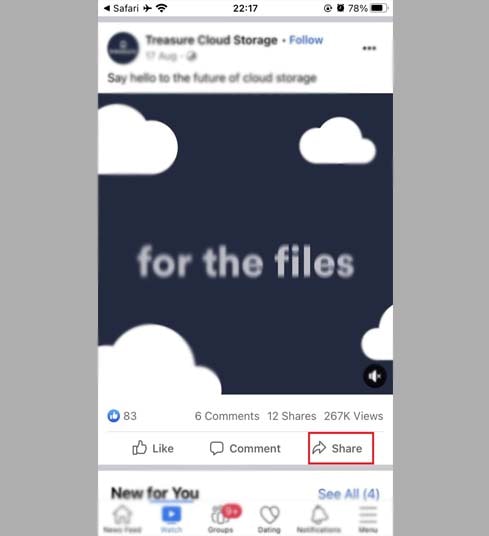
Bước 2: Tiếp theo, chọn Sao chép liên kết để lấy liên kết video Facebook (lưu liên kết vào bộ nhớ tạm).
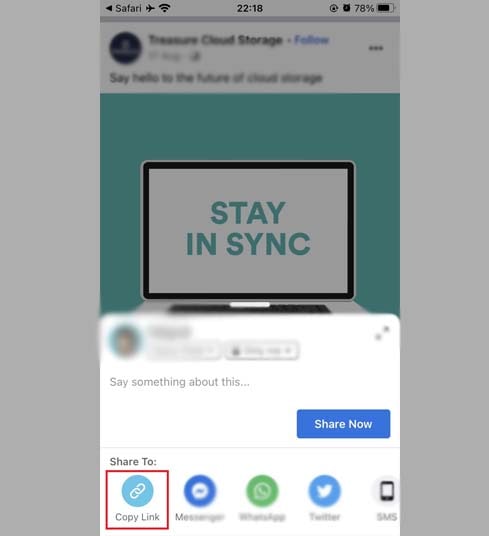
Sau khi đã sao chép liên kết, bạn hãy làm theo hướng dẫn một trong hai cách dưới đây để tải video về thiết bị bằng công cụ FastDown.
Cách 1: Áp dụng với iOS 13+ và iPadOS 13+
Từ các phiên bản iOS 13 và iPadOS 13 trở về sau, Safari có một tính năng mới là Trình quản lý tải xuống. Ở tính năng này bạn có thể tải xuống các tệp trực tiếp thông qua trình duyệt. Bạn cũng có thể xem lai danh sách các tệp bạn đã tải xuống, xóa và quản lý chúng. Bạn cũng có thể truy cập các tệp đã tải xuống của mình thông qua ứng dụng Tệp trên iPhone và iPad.
Các bước tải video Facebook về iPhone hoặc iPad (chi tiết):
Bước 1: Truy cập trang web https://fastdown.app/vi bằng trình duyệt web trên iPhone hoặc iPad.
Bước 2: Dán liên kết video Facebook vào hộp tìm kiếm trên FastDown và nhấn nút Tải xuống.
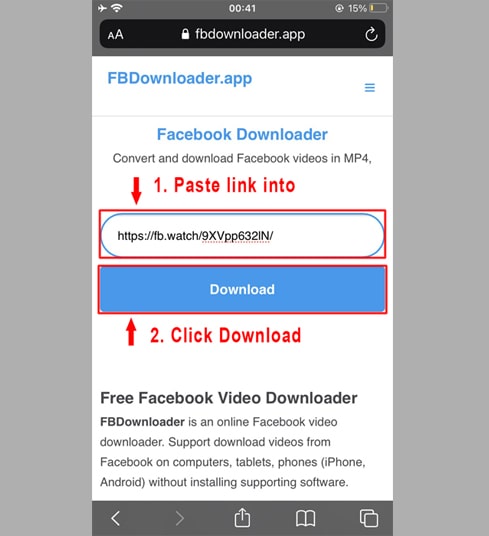
Bước 3: Chọn định dạng (MP4 hoặc MP3) và chất lượng (SD, 1080p, HD+). Sau đó, nhấn nút Tải xuống hoặc Render và chờ vài giây để lưu tệp về thiết bị của bạn.
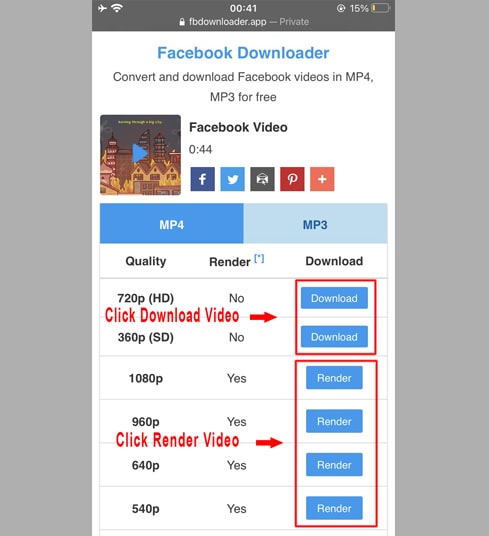
Bước 4: Một thông báo xác nhận tải xuống sẽ xuất hiện, bạn tiếp tục nhấn vào Tải xuống.
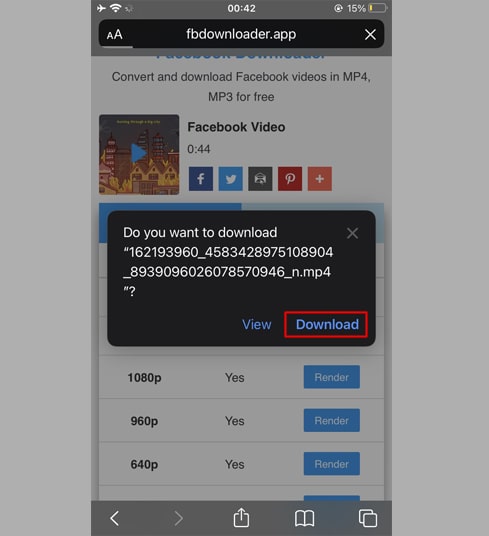
Bước 5: Quá trình tải sẽ bắt đầu, bạn có thể xem tiến trình tải trên trình duyệt như hình dưới đây.
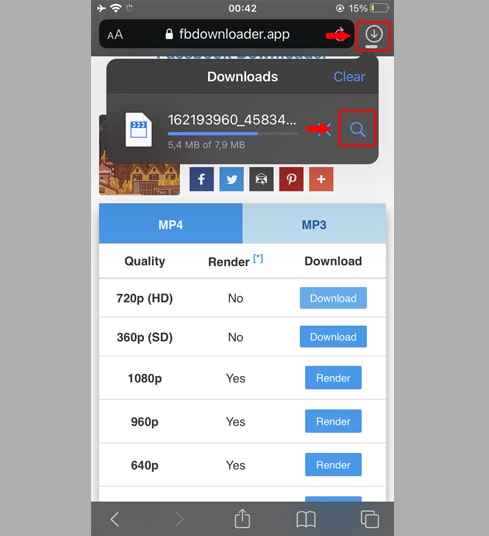
Bước 6: Sau khi video tải xuống hoàn tất, bạn tiếp tục mở ứng dụng [Tệp → Tải về] trên iPhone của bạn. Video vừa tải xuống sẽ được xuất hiện ở đây.
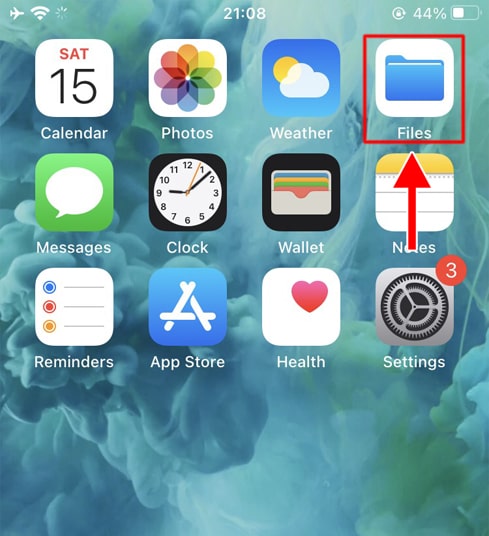
Bước 7: Nhấn và giữ tay vào video, một menu sẽ hiện ra. Tiếp theo, nhấn vào nút Chia sẻ.
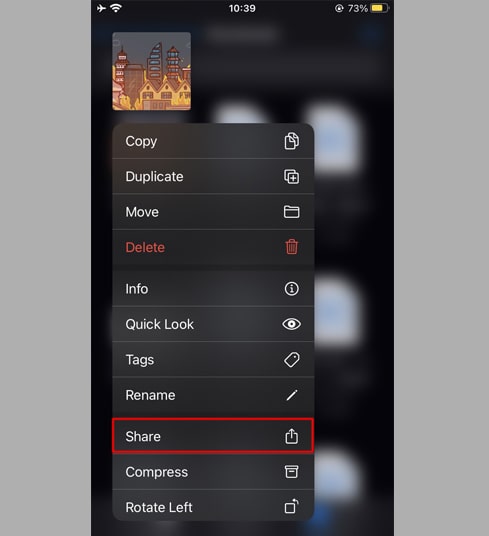
Bước 8: Tìm và nhấp vào tùy chọn Lưu video.
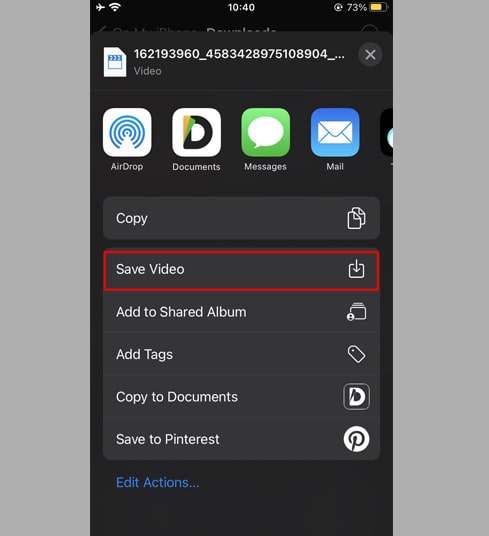
Bước 9: Mở ứng dụng Ảnh và tận hưởng video của bạn.

Cách 2: Sử dụng ứng dụng [Documents by Readdle] (áp dụng cho iOS 12 hoặc thấp hơn)
Cách này bạn cần phải sử dụng một ứng dụng quản lý tệp miễn phí có tên là Documents by Readdle, ứng dụng này sẽ hoạt động trên hầu hết các thiết bị iOS.
Bước 1: Cài đặt và mở ứng dụng [Documents by Readdle]
- Trên thiết bị iOS của bạn, hãy truy cập App Store và tìm kiếm Documents by Readdle.
- Sau khi cài đặt xong, khởi chạy Documents by Readdle.
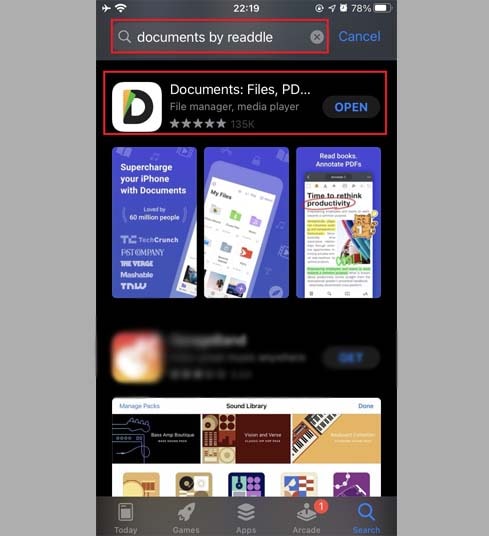
Bước 2: Mở FastDown trên ứng dụng Documents by Readdle
- Trên ứng dụng "Documents by Readdle", hãy nhấn vào biểu tượng trình duyệt, trông giống như biểu tượng Safari (một la bàn nhỏ, trên iPhone biểu tượng này nằm ở góc dưới cùng bên phải, trên iPad biểu tượng này nằm ở menu bên trái), sau đó, trình duyệt web sẽ được hiển thị.
- Trên thanh địa chỉ, nhập FastDown.App và nhấn Đi để truy cập công cụ của chúng tôi.
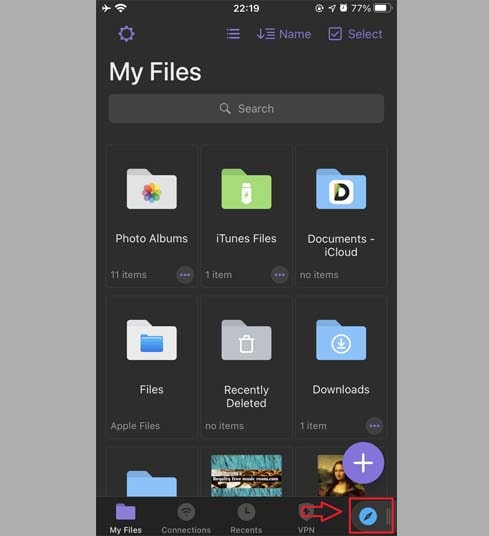
Bước 3: Trên FastDown, dán link kết video Facebook vào hộp nhập liệu ở đầu trang và nhấn nút Tải xuống.
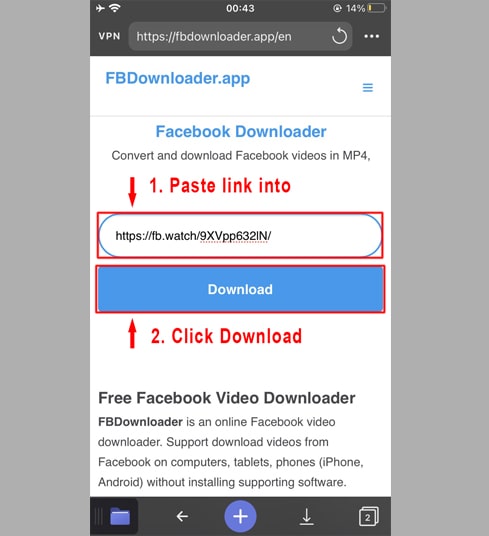
Bước 4: Chọn định dạng (MP4 hoặc MP3) và chất lượng (SD, 1080p, HD+). Sau đó, nhấn nút Tải xuống hoặc Render và chờ vài giây để lưu tệp về thiết bị của bạn.
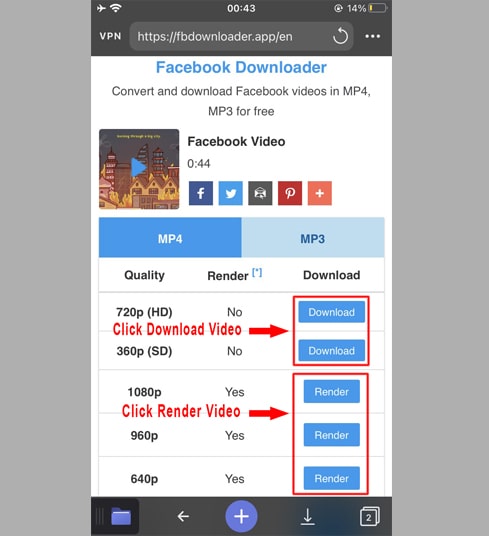
Bước 5: Bạn có thể đổi tên tệp sau đó nhấp vào nút Xong để bắt đầu quá trình tải video.
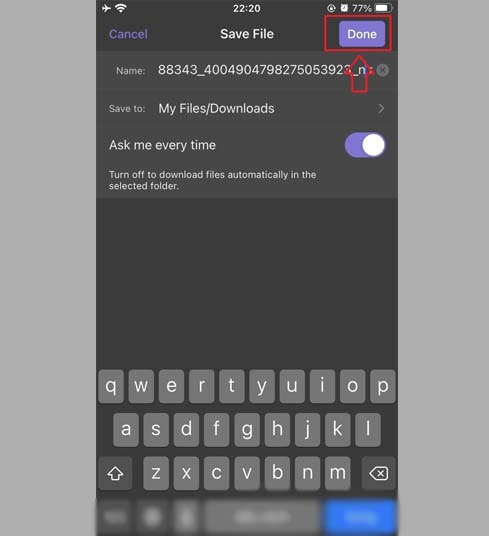
Bước 6: Di chuyển video vừa tải vào thư mục Ảnh.
- Nhấn vào biểu tượng Tệp tin của tôi ở góc dưới cùng bên trái để xem quá trình tải xuống.
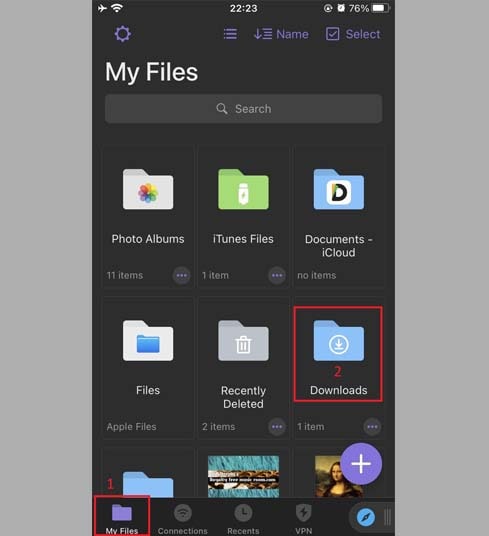
- Trong thư mục "Downloads", nhấn vào biểu tượng ba chấm ngay bên dưới video, nhấp vào "Move" → "Photos" để chuyển video sang thư mục "Photos", giờ đây bạn có thể thưởng thức video ngoại tuyến trong thư viện "Photos".
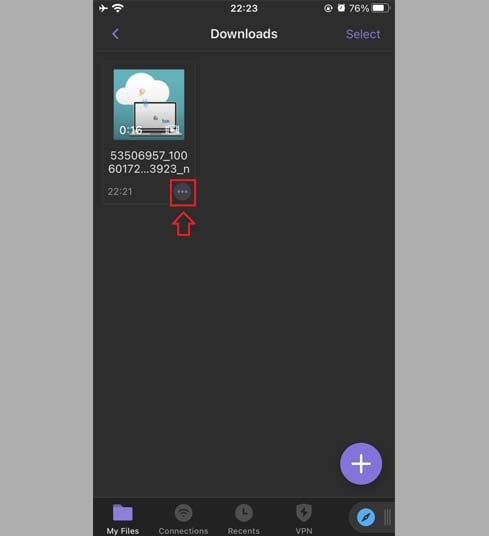
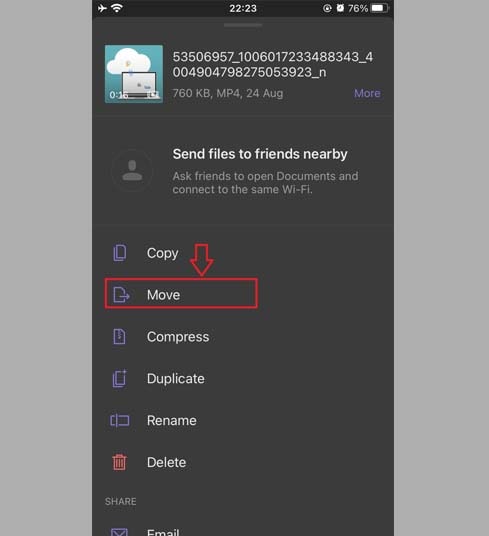
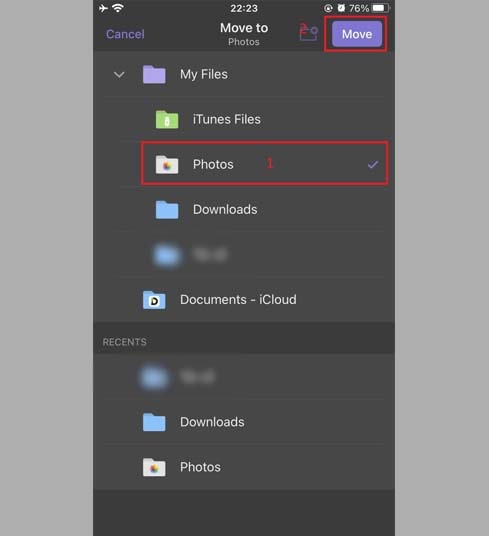
Bước 7: Mở ứng dụng Ảnh và tận hưởng video của bạn.

Lưu ý
- Đối với các video chất lượng cao (HD+), Facebook không cho phép tải video kèm âm thanh, vì vậy FastDown phải tải riêng video và âm thanh, sau đó ghép chúng lại. Quá trình này sẽ mất một khoảng thời gian để xử lý.
- Đối với các video Facebook riêng tư hoặc video trong nhóm kín, bạn cần sử dụng công cụ Tải Facebook Riêng Tư và làm theo hướng dẫn để lưu chúng về thiết bị một cách đơn giản và nhanh chóng.
Trong quá trình sử dụng nếu gặp lỗi vui lòng liên hệ để được hỗ trợ: [email protected]